 ソフトウェアチュートリアル
ソフトウェアチュートリアル
 コンピューターソフトウェア
コンピューターソフトウェア
 NVIDIA グラフィックス カードで NIS 機能を有効にする方法 NVIDIA グラフィックス カードで NIS 機能を有効にする方法の紹介
NVIDIA グラフィックス カードで NIS 機能を有効にする方法 NVIDIA グラフィックス カードで NIS 機能を有効にする方法の紹介
NVIDIA グラフィックス カードで NIS 機能を有効にする方法 NVIDIA グラフィックス カードで NIS 機能を有効にする方法の紹介
ゲームのフレームレートを大幅に向上させたいですか? NIS 機能が役に立ちます! NVIDIA グラフィックス カード ユーザー必読の書です。最近、多くの友人が、画質をある程度犠牲にしてゲームのフレーム レートを大幅に向上させることができる NIS 機能を有効にする方法を尋ねてきました。皆様のお悩みを解決するために、PHPエディタBananaが詳しい操作チュートリアルを提供します。このソフトウェア チュートリアルでは、NIS 機能を有効にしてゲーム体験をよりスムーズにする方法を段階的に説明します。
1. まず nvidia geforce experience を開き、最新のドライバーに更新されていることを確認します。それ以外の場合は、更新するだけです。

2. 次に、右上隅にある歯車をクリックして設定を開きます。
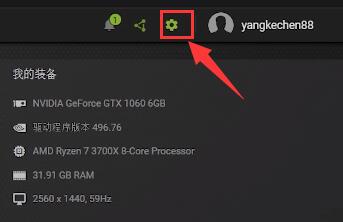
3. 設定で、試験的な機能を有効にするには、ソフトウェアが自動的に更新される場合があり、更新が完了するまで待ってから再起動します。

4. 次に、画面を下にスクロールして、[画像ズーム] を見つけてオンにします。
5. 以下のレンダリング解像度をゲームに必要な解像度に設定します。
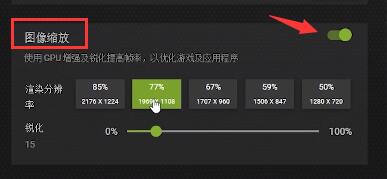
6. 設定が完了したら、NVIDIA コントロール パネルを開き、管理 3D 設定に入ります。
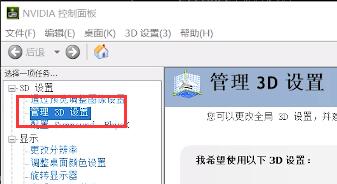
7. [グローバル設定] で [画像ズーム] を見つけてオンにし、オーバーレイ インジケーターを確認します。

8. 設定が完了したら、ゲームに入り、ゲームの解像度を手順5で設定したものと同じに変更します。
9. 最後に設定を保存します。ゲームの左上隅に NIS の文字が表示されたら、NIS が正常に開かれたことを意味します。

以上がNVIDIA グラフィックス カードで NIS 機能を有効にする方法 NVIDIA グラフィックス カードで NIS 機能を有効にする方法の紹介の詳細内容です。詳細については、PHP 中国語 Web サイトの他の関連記事を参照してください。

ホットAIツール

Undresser.AI Undress
リアルなヌード写真を作成する AI 搭載アプリ

AI Clothes Remover
写真から衣服を削除するオンライン AI ツール。

Undress AI Tool
脱衣画像を無料で

Clothoff.io
AI衣類リムーバー

Video Face Swap
完全無料の AI 顔交換ツールを使用して、あらゆるビデオの顔を簡単に交換できます。

人気の記事

ホットツール

メモ帳++7.3.1
使いやすく無料のコードエディター

SublimeText3 中国語版
中国語版、とても使いやすい

ゼンドスタジオ 13.0.1
強力な PHP 統合開発環境

ドリームウィーバー CS6
ビジュアル Web 開発ツール

SublimeText3 Mac版
神レベルのコード編集ソフト(SublimeText3)

ホットトピック
 1673
1673
 14
14
 1429
1429
 52
52
 1333
1333
 25
25
 1278
1278
 29
29
 1257
1257
 24
24

